초보자이든 경험이 많은 사용자이든Cinema4D에서는 적절한 조명이 장면을 극적으로 향상시킬 수 있습니다. 이 튜토리얼에서는 다양한 레이어에서 조명 원을 그려 인상적인 시각 효과를 얻는 방법에 대해 배웁니다. 함께 3D 씬에서 조명을 간단하고 효과적으로 설계하는 단계를 살펴보겠습니다.
주요 포인트
- 각 조명 원을 위해 별도의 레이어를 만드세요.
- 먼저 10%의 낮은 불투명도로 시작하세요.
- 브러시 크기를 조정하여 점차적으로 조명 범위를 확대하세요.
- 연습이 완벽을 만듭니다 - 조명 그리기에는 인내가 필요합니다.
1단계: 새 레이어 만들기
먼저 레이어를 클릭하여 모든 기존 요소가 배경 레이어에 위치해 있는지 확인합니다. 이 레이어에서 직접 작업하지 않도록 새로운 레이어를 만듭니다. 이 레이어는 첫 번째 조명 원을 위한 용도로 사용됩니다.
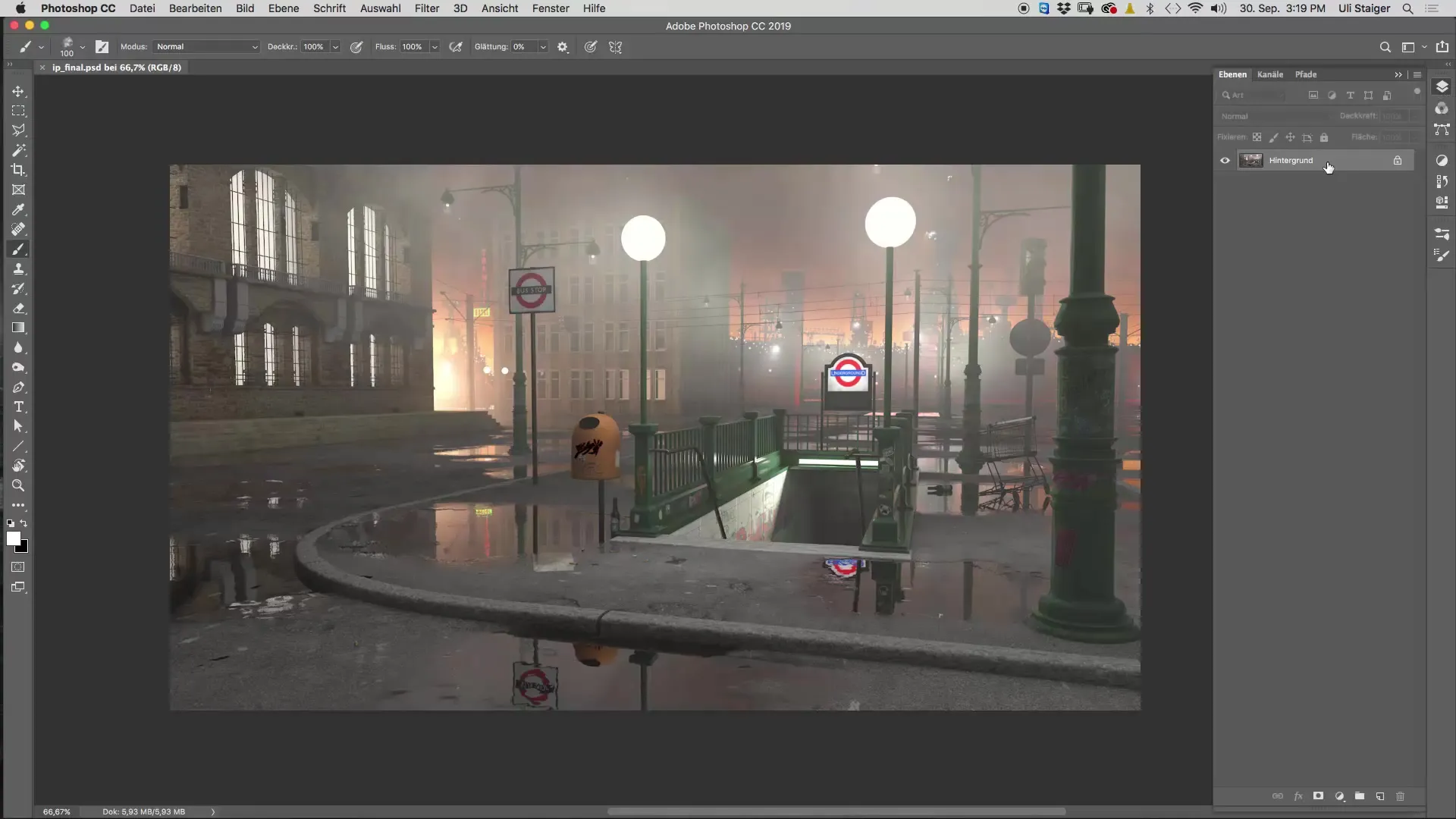
2단계: 올바른 브러시 선택하기
다운로드한 브러시, 이 경우 "xlod 2"가 필요합니다. 이 브러시가 활성화되어 있는지 확인하여 조명 원을 사실적으로 표현할 수 있습니다.
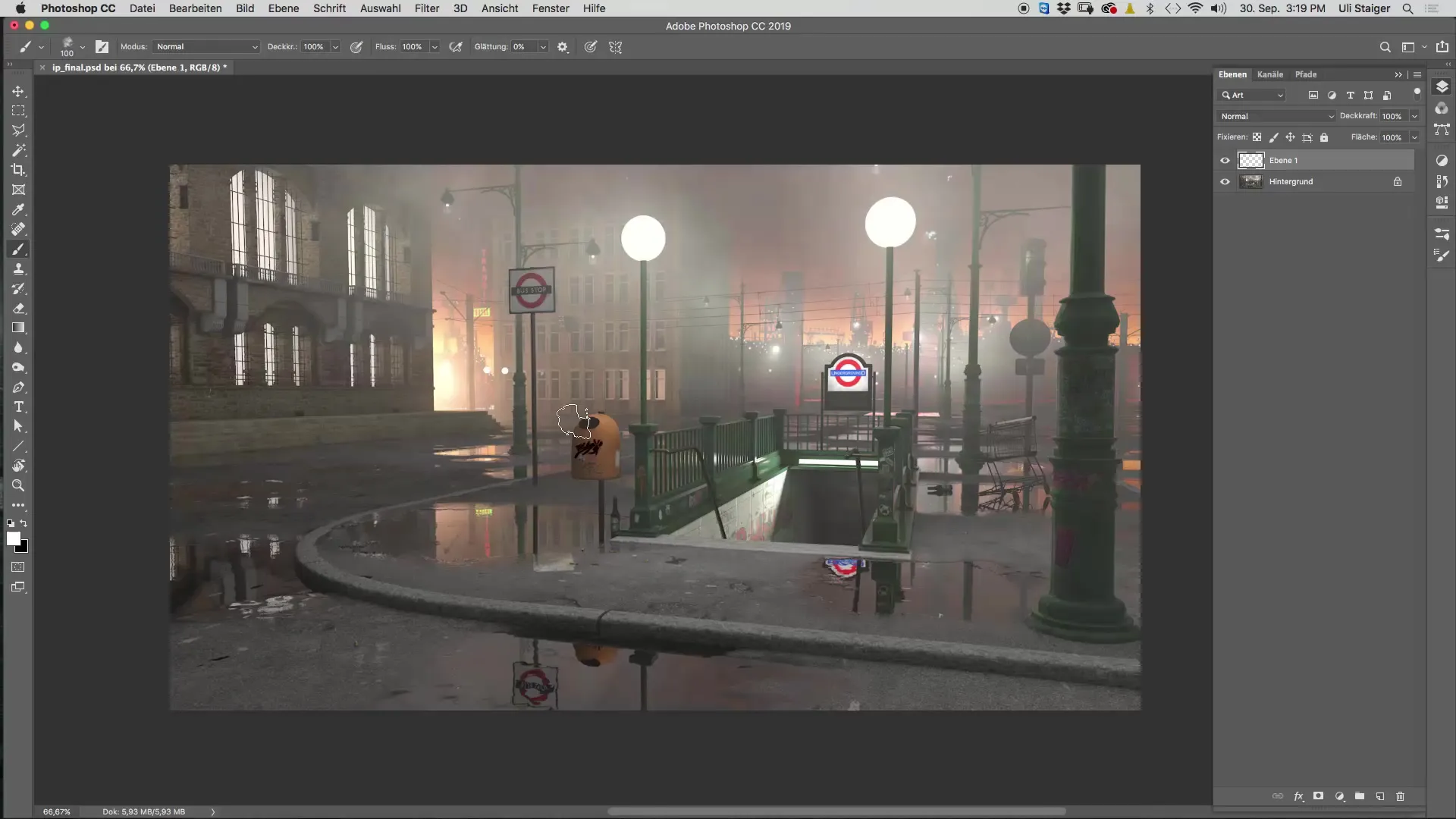
3단계: 불투명도 설정하기
브러시의 불투명도를 10%로 설정하세요. 이 설정은 상단에서 할 수 있으며, 또는 키보드에서 "1" 키를 눌러 10%를 빠르게 선택할 수 있습니다.
4단계: 첫 번째 조명 범위 그리기
이제 작은 조명의 흰색 원 크기와 비슷한 브러시 크기로 시작하세요. 새로운 레이어에 여러 번 부드럽게 칠하세요. 클릭할 때마다 브러시가 회전한다면 이는 좋은 신호입니다. 이는 조명 범위의 자연스러운 표현을 촉진합니다.
5단계: 조명 범위 확대하기
브러시 크기를 점진적으로늘리고 같은 위치에 여러 번 다시 칠하세요. 부드러운 조명 범위가 형성되기 시작할 것입니다. 브러시 크기를 지속적으로 조정하여 부드러운 전환을 만들도록 하세요.
6단계: 강도 높이기 및 세밀하게 조정하기
조명 범위를 강화하기 위해 여러 번 더 칠하고 다시 큰 브러시 크기를 선택하세요. 배경으로의 전환이 부드럽도록 주의하세요. 결과에 만족할 때까지 이 과정을 반복하세요.
7단계: 두 번째 조명 원 추가하기
동일한 프로세스를 사용하여 두 번째 조명 원을 만드세요. 새로운 레이어에서 시작하고 이를 예를 들어 "구 조명"이라는 이름을 붙입니다. 같은 레이어에서 색칠하는 것이 오류를 수정하기 더 어렵기 때문에 이 지점이 중요합니다.
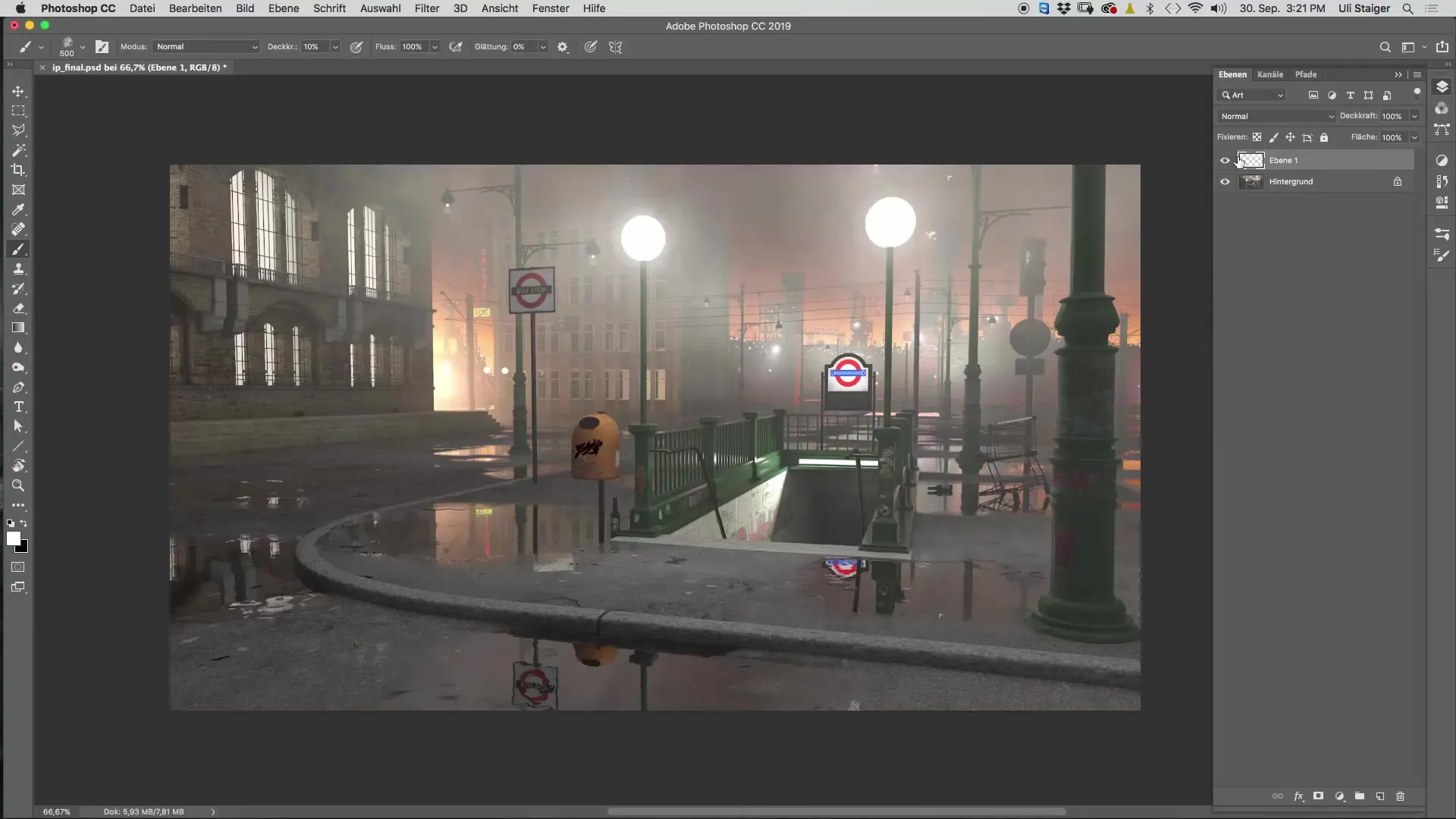
8단계: 가로등 만들기
가로등을 위해 추가로 새로운 레이어를 만드세요. 작은 브러시 크기로 조명 범위를 형성하며 시작하세요. 조명 원 위에 여러 번 칠하여 사실적인 조도로 만들어보세요.
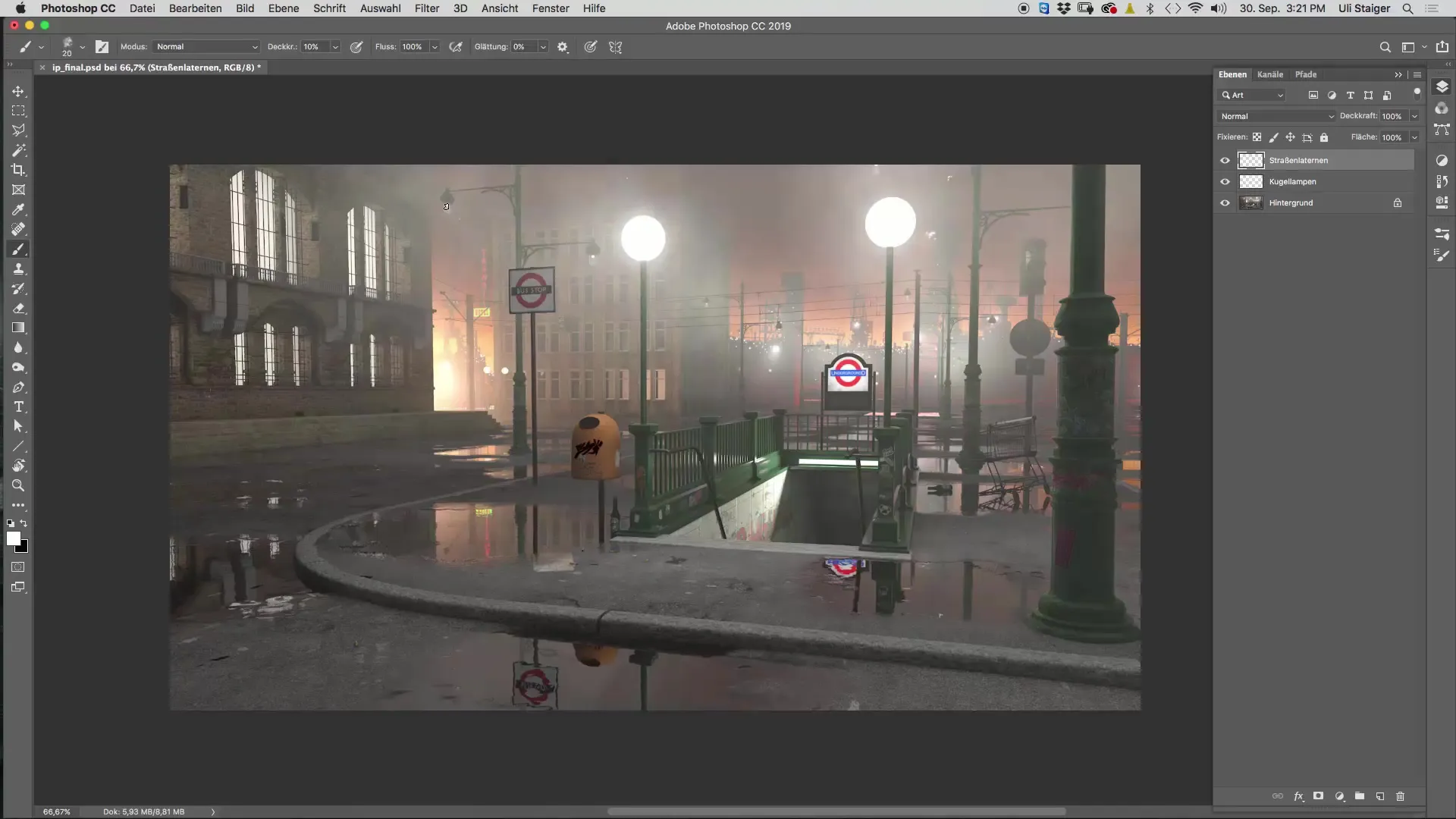
9단계: 추가 조명 원 그리기
추가 조명을 위해 - 예를 들어 "지하" 표지판과 같은 것 - 새로운 레이어를 만들고 큰 브러시 꼭지와 10% 불투명도로 칠하세요. 안개 효과가 이미지의 가장자리에서도 보이도록 하여 전체 이미지를 생동감 있게 만들어 주세요.
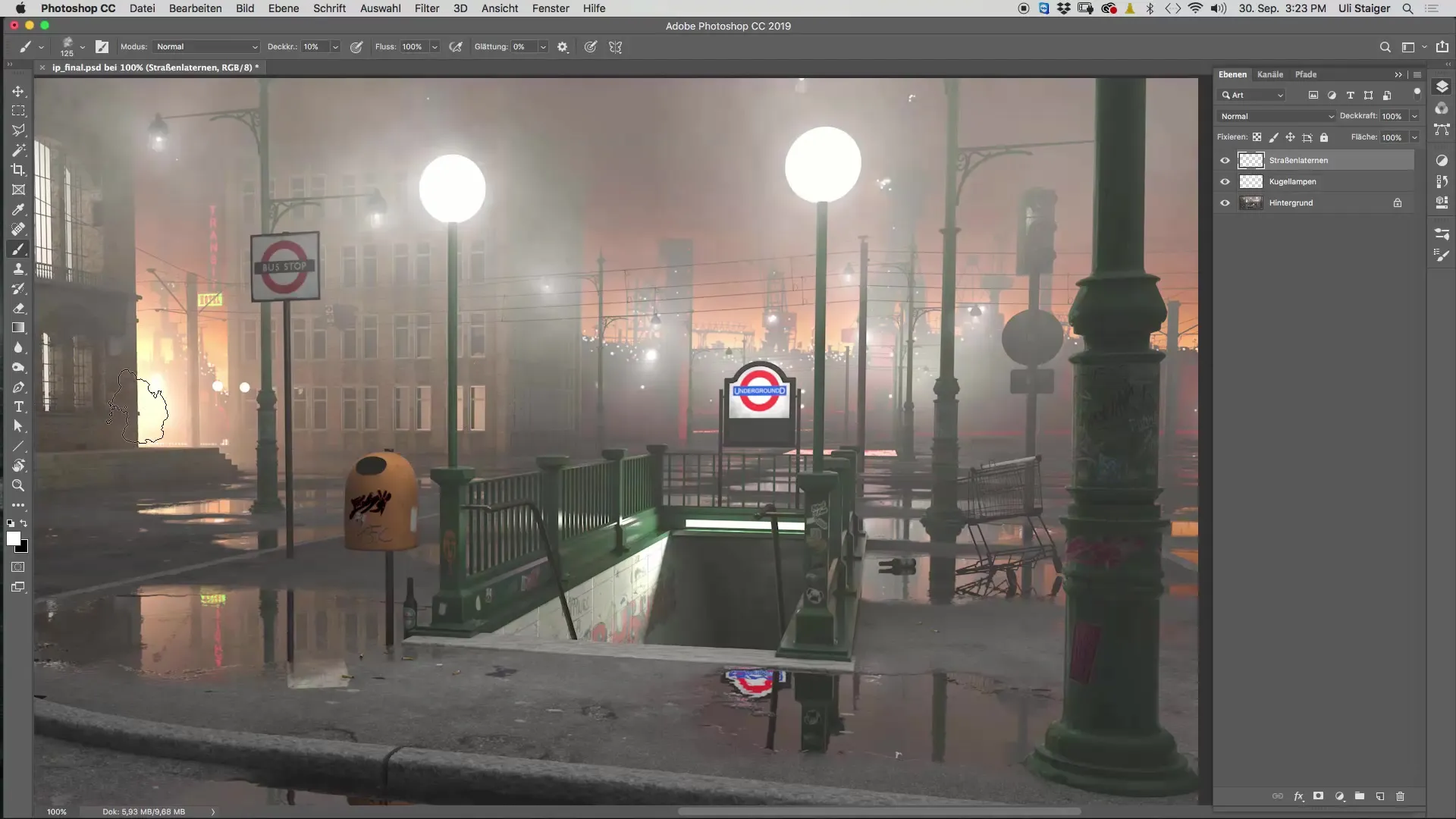
10단계: 최종 점검 및 조정
100% 확대된 전체 이미지를 확인하세요. 조명 효과를 비교하고 필요에 따라 레이어를 조정하세요. 이는 모든 요소가 조화롭게 보이고 조명 원이 사실적으로 빛나는지 확인하는 데 중요합니다.

요약 - Cinema 4D에서 조명 그리기: 단계별 가이드
이가이드를 통해 Cinema 4D에서 조명 원을 그리는 방법을 배웠습니다. 이 과정은 별도의 레이어를 사용하고 브러시 크기를 조정하며 다양한 불투명도를 사용하여 사실적이고 매력적인 조명 범위를 만드는 것을 포함합니다.
자주 묻는 질문
조명 그리기에 적합한 브러시는 무엇인가요?"xlod 2" 브러시는 조명 범위를 그리기에 가장 적합합니다.
시작할 때 불투명도는 얼마여야 하나요?부드러운 조명 범위를 만들기 위해 10%의 불투명도로 시작하세요.
각 조명 원에 대해 별도의 레이어를 사용하는 이유는 무엇인가요?별도의 레이어는 오류를 보다 쉽게 수정할 수 있으며 조명 원을 독립적으로 편집할 수 있도록 해줍니다.
조명 원 위에 브러시로 얼마나 자주 칠해야 하나요?원하는 효과를 얻기 위해 레이어에 여러 번 칠하세요. 브러시 크기가 커질수록 작업 횟수도 조정해야 합니다.
배경과의 전환이 부드러운지 확실히 하려면 어떻게 하나요?브러시 크기를 점진적으로 조정하고 계속해서 부드럽게 올려주세요.


